Din iPhone: Centralpunkten i ditt digitala liv
Din iPhone är sannolikt en viktig del av din vardag, en knutpunkt för att hålla kontakten via iMessage, FaceTime, eller appar som Instagram och Snapchat. Därför kan det vara både frustrerande och besvärligt när din iPhone fryser. Om din enhet inte reagerar och inte stängs av, finns det några lösningar som du kan prova.
Hur man hanterar en frusen iPhone som inte stängs av eller återställs
Vi kommer att gå igenom olika felsökningsmetoder för att hjälpa dig få din frusna iPhone att fungera normalt igen. Vi börjar med de enklaste stegen och fortsätter sedan till mer avancerade lösningar. Om du redan har försökt några av de grundläggande åtgärderna, kan du använda innehållsförteckningen nedan för att snabbt navigera till de lösningar du inte har testat.
Metod 1: Tvinga en omstart av din iPhone
Det första du förmodligen tänkte på när din iPhone frös var att stänga av den och starta om, eller hur? Men om skärmen är låst och du inte kan stänga av den, är det inte möjligt. Som tur är kan du tvinga en omstart. Så här gör du det:
Tvinga omstart av iPhone 8 och senare (inklusive iPhone 14 och 14 Pro)
Obs: Dessa steg fungerar även för andra och tredje generationens iPhone SE.
- Tryck snabbt och släpp volym upp-knappen och sedan volym ned-knappen.
- Tryck och håll ned sidoknappen (strömknappen) tills Apple-logotypen visas på skärmen.
Tvinga omstart av iPhone 7 och 7 Plus
- Tryck och håll ned volym ned-knappen och strömknappen samtidigt tills Apple-logotypen visas.
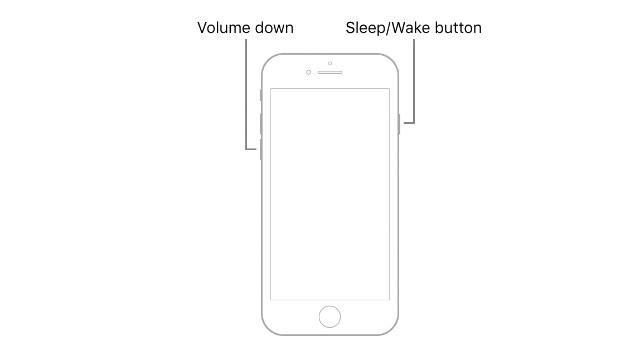
Tvinga omstart av iPhone 6s och tidigare (inklusive första generationens iPhone SE)
- Tryck och håll ned hemknappen och strömknappen samtidigt tills Apple-logotypen visas.
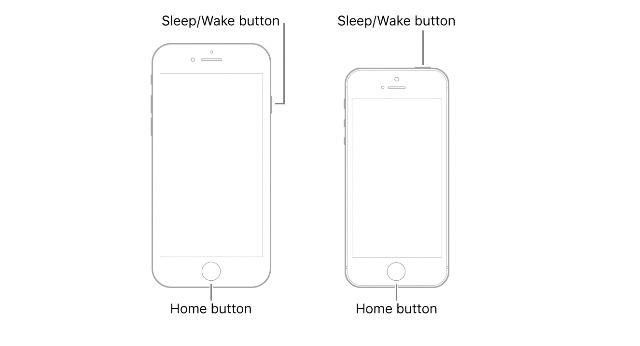
Efter dessa steg borde din iPhone starta om och fungera som vanligt. Om inte, fortsätt till nästa steg.
Metod 2: Återställ din iPhone utan dataförlust med Tenorshare ReiBoot
Om de tidigare stegen inte har fungerat, kan du behöva återställa din iPhone. Ett rekommenderat verktyg för detta är Tenorshare ReiBoot (ladda ner). Det är en kraftfull applikation för iOS-systemåterställning som kan fixa en mängd problem, inklusive iPhones som har fastnat på Apple-loggan, inte stängs av eller har en svart skärm. Programmet är lättanvänt och låter dig snabbt återställa din iPhone utan att förlora någon data.
Så här använder du Tenorshare ReiBoot för att fixa en frusen iPhone:
- Starta Tenorshare ReiBoot på din dator och anslut din iPhone (helst med en officiell Apple Lightning-kabel).
- Klicka på ”Start”-knappen.
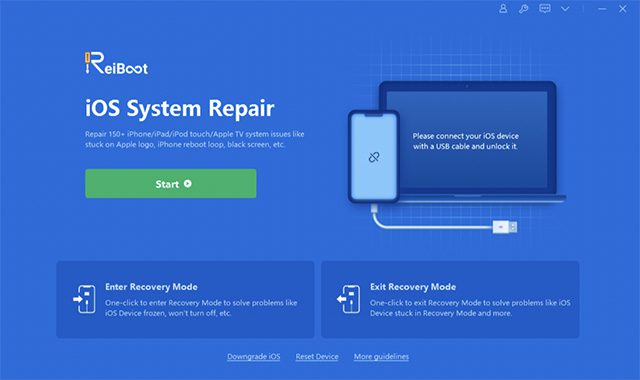
- Välj ”Standard Reparation”. Observera att ”Djup Reparation” raderar data, så använd endast Standard Reparation.
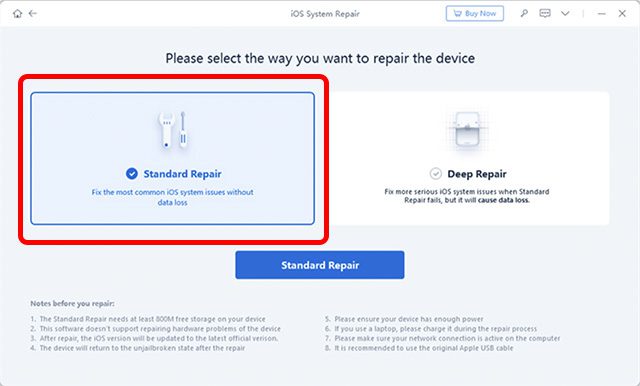
- Klicka på ”Ladda ner” för att ladda ner den senaste firmwaren för din iPhone.
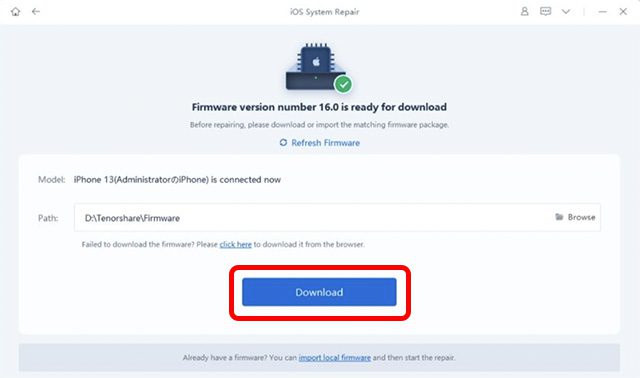
- När nedladdningen är klar, klicka på ”Starta Standard Reparation”.
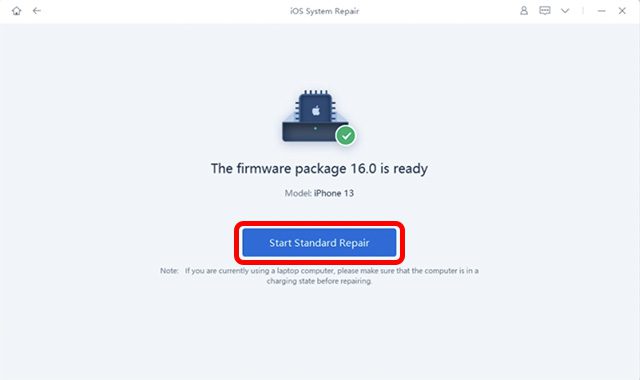
- Låt din iPhone vara ansluten till datorn under reparationsprocessen. När den är klar kommer din iPhone att starta om och fungera som vanligt.

Metod 3: Avinstallera appar som orsakar frysning
Om du märker att din iPhone ofta fryser när du använder en specifik app, bör du avinstallera den. Det kan förhindra att problemet uppstår igen.
Metod 4: Kontrollera efter programuppdateringar
Om du regelbundet upplever frysning, kontrollera om det finns tillgängliga uppdateringar för din telefon. Apple släpper ofta uppdateringar för att åtgärda buggar och fel. En uppdatering kan även lösa frysningsproblemet.
- Gå till Inställningar -> Allmänt -> Programuppdatering
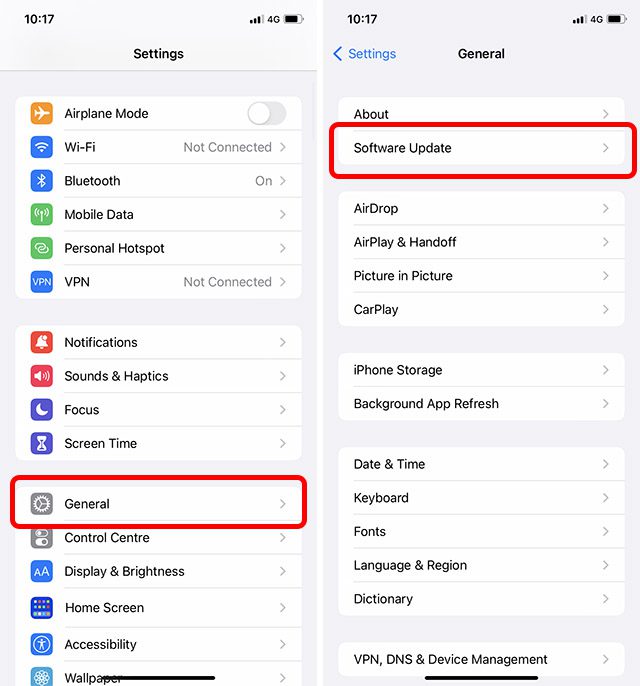
- Din iPhone söker efter uppdateringar, och om det finns en tillgänglig, kan du ladda ner och installera den direkt.
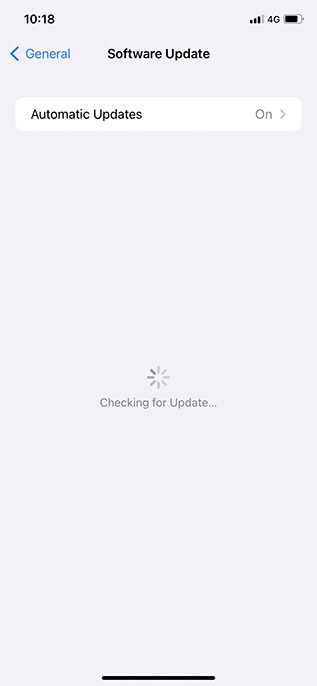
Metod 5: Återställ alla inställningar på din iPhone
Ett annat alternativ är att återställa alla inställningar på din telefon om den fortsätter att frysa.
Obs: Detta raderar inte din data, men alla inställningar återgår till standardläget.
- Gå till Inställningar -> Allmänt -> Överför eller Återställ iPhone
- Tryck på ”Återställ” och välj ”Återställ alla inställningar”.
Metod 6: Utför en DFU-återställning (dataförlust)
Om inget annat fungerar, kan en DFU-återställning lösa firmwareproblem som kan orsaka frysning.
Obs: DFU-återställning raderar din data. Säkerhetskopiera allt viktigt först.
- Sätt din iPhone i DFU-läge. Så här gör du det på olika modeller:
- iPhone 8 och senare (inklusive iPhone 14 och 14 Pro)
- Anslut din iPhone till datorn.
- Tryck snabbt och släpp volym upp-knappen.
- Tryck snabbt och släpp volym ned-knappen.
- Håll ned sidoknappen tills skärmen blir svart. Håll sedan ned sidoknappen och volym ned-knappen samtidigt.
- Efter 5 sekunder, släpp sidoknappen men fortsätt hålla volym ned-knappen.
- Släpp knapparna när iTunes/Finder meddelar att en iPhone är ansluten i återställningsläge.
- iPhone 7 och 7 Plus
- Anslut din enhet till en dator. Helst med en officiell Apple Lightning-kabel.
- Håll ned sidoknappen och volym ned-knappen samtidigt.
- Efter 8 sekunder, släpp sidoknappen men fortsätt hålla volym ned-knappen.
- iPhone 6s och äldre (inklusive första generationens iPhone SE)
- Anslut enheten till datorn med en Lightning-kabel.
- Håll ned hemknappen och låsknappen samtidigt.
- Efter 8 sekunder, släpp låsknappen men fortsätt hålla hemknappen.
- iTunes meddelar när en iPhone är i återställningsläge. Nu kan du använda iTunes för att försöka fixa din iPhone.
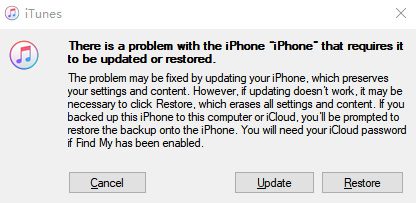
Metod 7: Kontakta Apple Support
Om inget av ovanstående har löst problemet, kontakta Apple Support för ytterligare hjälp. Du hittar dem här.
Sammanfattning
Där har du några lösningar för att hantera en frusen iPhone. Ibland räcker en tvingad omstart, men om inget annat fungerar, kan program som Tenorshare ReiBoot (ladda ner) ofta lösa problemet.
Har du upplevt problem med en fryst iPhone som inte svarar? Vilka metoder har du provat och vad fungerade för dig? Lämna en kommentar och berätta!